小编分享Win10系统2004显卡驱动提示错误怎么办
科技数码佚名2023-03-07
|
我们如果重装系统安装的是纯净版的系统的话,就需要自己安装各种驱动才能使电脑正常运行,有的用户发现安装了2004显卡驱动以后,会显示错误,那遇到这种问题怎么处理呢,可以看以下关于2004显卡提示错误的解决方法。 解决办法如下 1、右击此电脑,选择“属性”。
2、在属性中点击“设备管理器”。
3、找到“显示适配器”点击下拉右击显卡选择“更新驱动程序”。
4、随后点击“自动搜索更新的驱动程序软件”。
5、随后进行安装,若提示“你的设备的最佳驱动程序已安装”则不会再出现报错。
以上这里为各位分享了Win10 2004显卡驱动提示报错的解决方法。有需要的朋友赶快来看看本篇文章吧。 |
- 上一篇
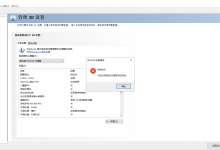
小编教你N卡控制面板提示:拒绝访问无法应用选定的设置到您的系统怎么解决
许多购买了NVIDIA显卡的电脑用户在使用电脑的时候基本都会安装NVIDIA显卡驱动,而且会在NVIDIA控制面板中针对不同的程序对显卡进行调用。但是最近有不少用户在使用的时候发现自己的电脑出现了拒绝访问的字样,有效修复NVIDIA控制面板的拒绝访问错误的一些实用方法如下:方法1、以管理员身份运行nvcplui.exe文件C:
- 下一篇
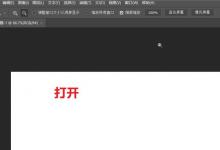
小编教你PS工作区域怎么修改为3D工作区
方法如下可以选择打开一张需要进行3D处理的图片。可以看到箭头所指的选择工作区按钮。在展开的下拉选项中可以看到基本功能处于勾选状态。点击切换到3D功能,可以看到一些3D设置选项。在二次菜单中可以直接选择3D。用PS打开任意图片【基本功能工作区】在菜单栏中执行:窗口-工作区-基本功能。【图形和web工作区】在菜单栏中执行:窗口-工作区-图形和web。【动感工作区】在菜单栏中执行:窗口-工作区-动感。

